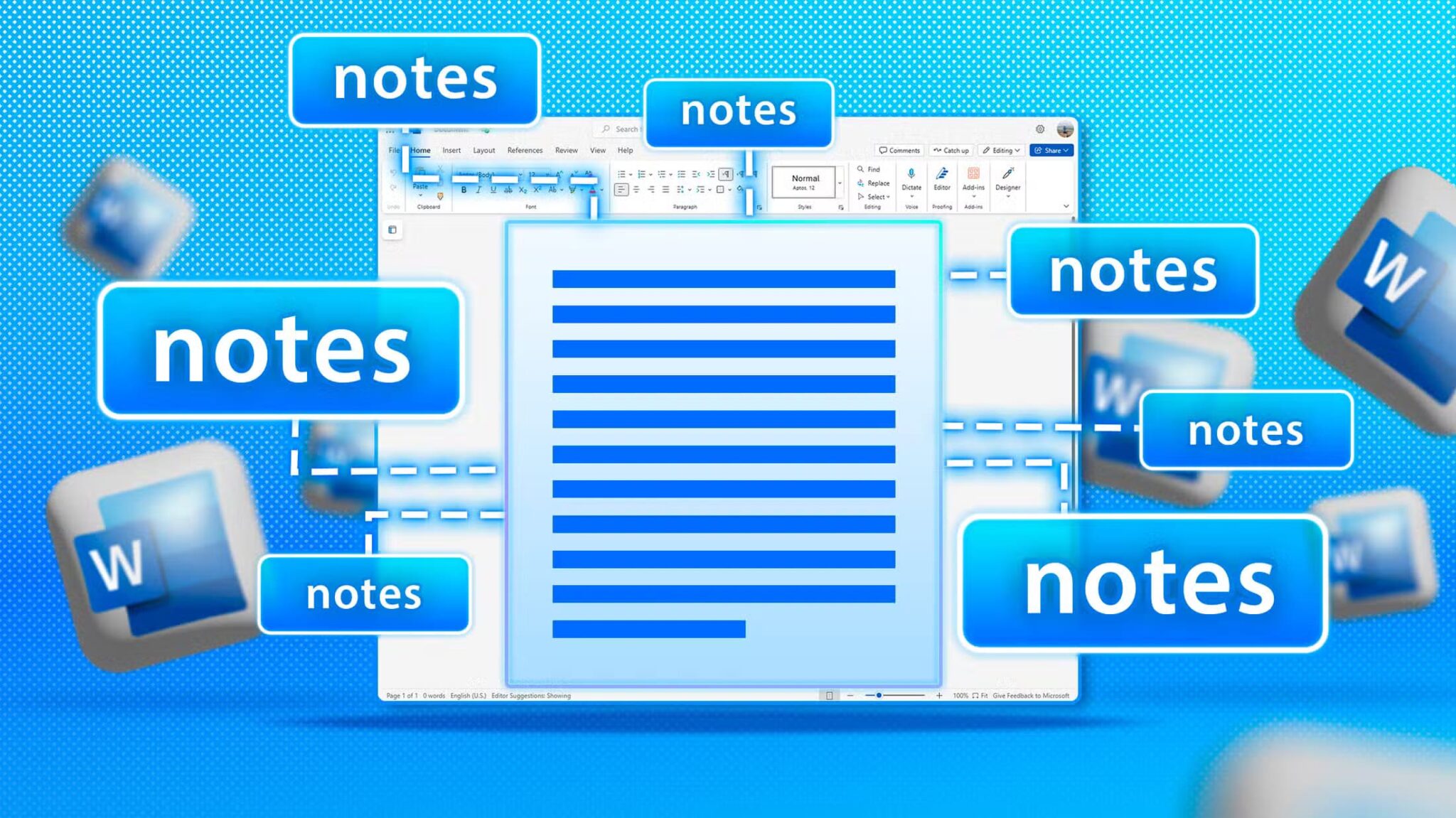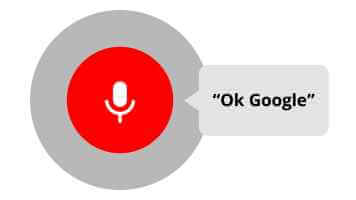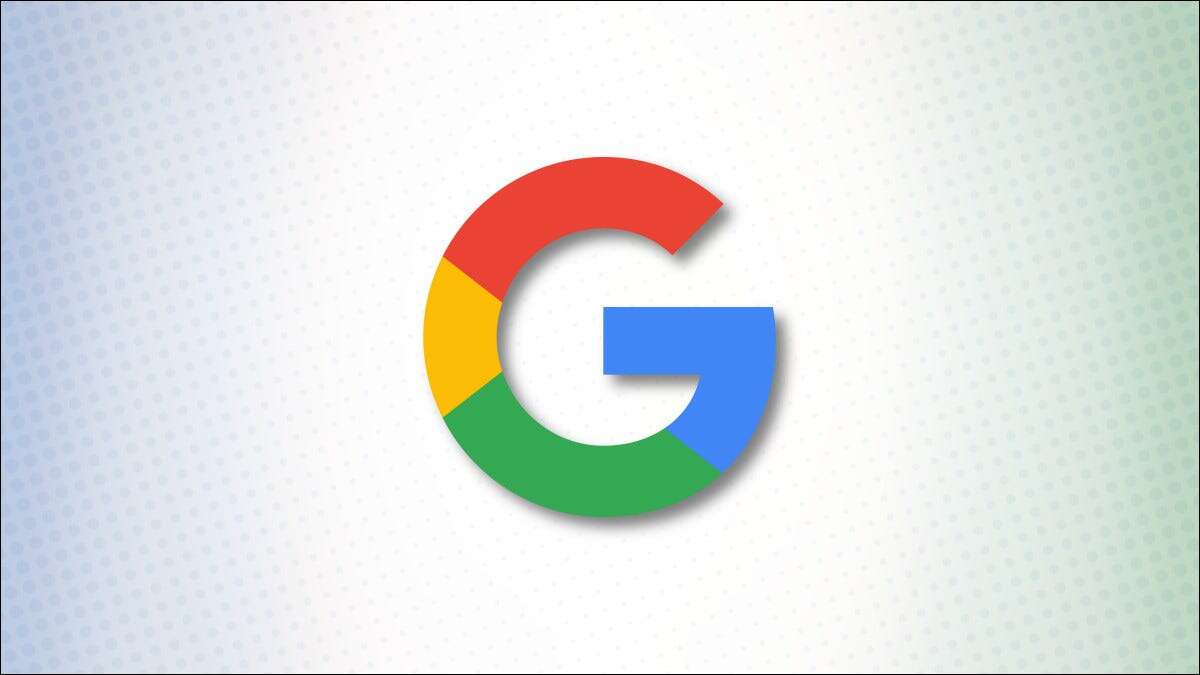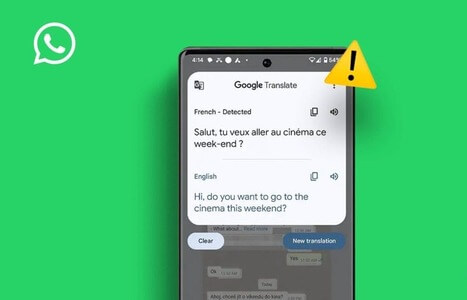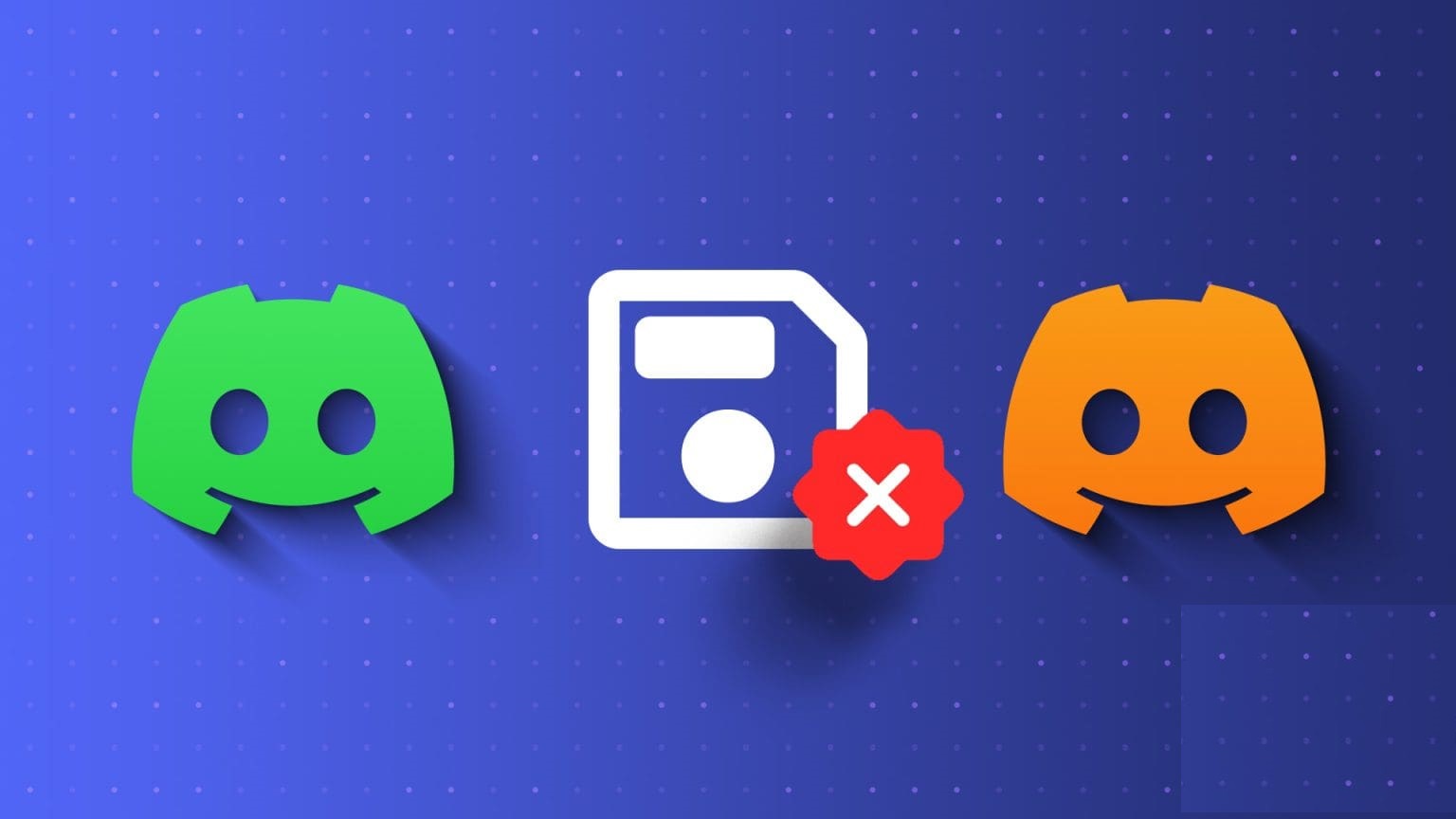Er du træt af at se det samme gamle profilbillede på? Google -konto Din? Måske er det tid til en forandring! Uanset om du vil opfriske din online tilstedeværelse eller blot ønsker et nyt look, kan du her se, hvordan du ændrer dit Google-profilbillede med blot et par enkle klik.
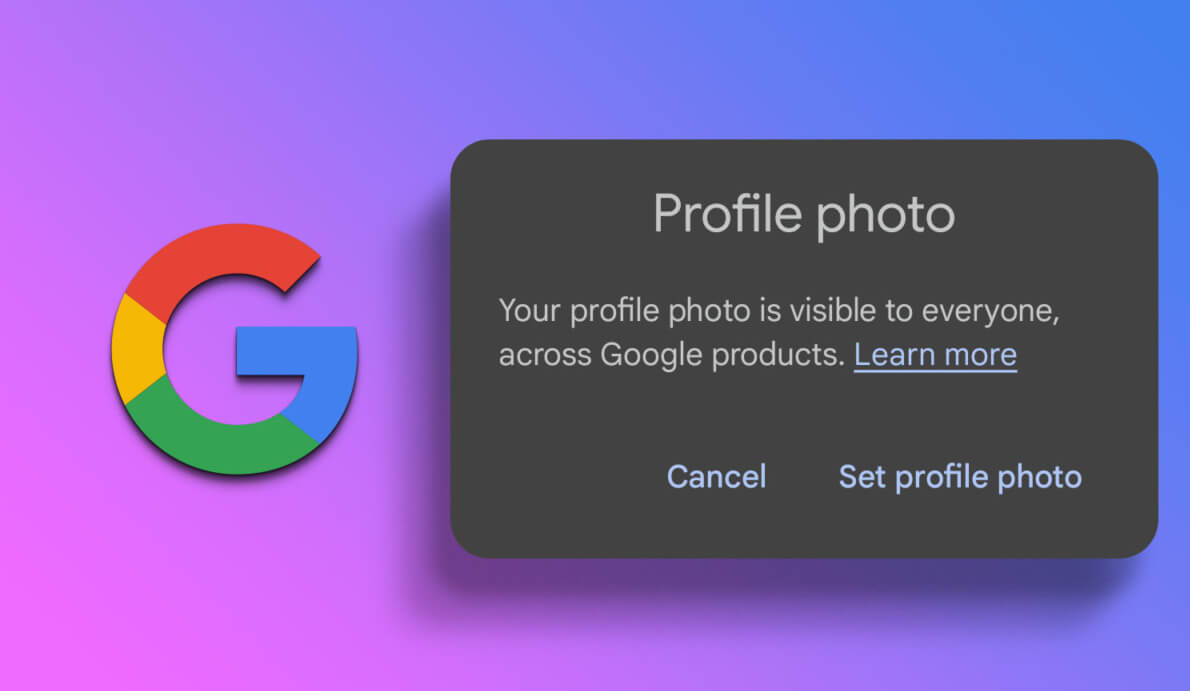
Dit profilbillede vises i mange Google-tjenester, herunder Gmail, Google Drive og Google Meet. Et profilbillede kan også gøre det nemmere for andre at identificere dig online. Derudover hjælper det dig med at give et positivt førstehåndsindtryk hos kontakter eller potentielle kunder, der støder på din profil.
Så hvis du ikke allerede har gjort det, er det tid til at ændre dit Google-profilbillede og få mest muligt ud af dette enkle og effektive tilpasningsværktøj.
Bemærk: Du behøver ikke at ændre dit profilbillede på alle enheder. Du kan vælge at opdatere din profil ved hjælp af én metode, og resten opdateres automatisk.
SÅDAN REDIGERER DU DIT GOOGLE-PROFILBILLEDE PÅ WINDOWS, MAC ELLER CHROMEBOOK
Det er nemt at ændre dit Google-profilbillede på Windows, Mac eller Chromebook. Vi forklarer, hvordan du bruger Google, men du kan også udføre trinnene ved at gå til Gmail. Følg med.
Trin 1: Åben Google I en hvilken som helst browser, og log ind på din konto.

Trin 2: trykke på Dit profilbillede i øverste højre hjørne.
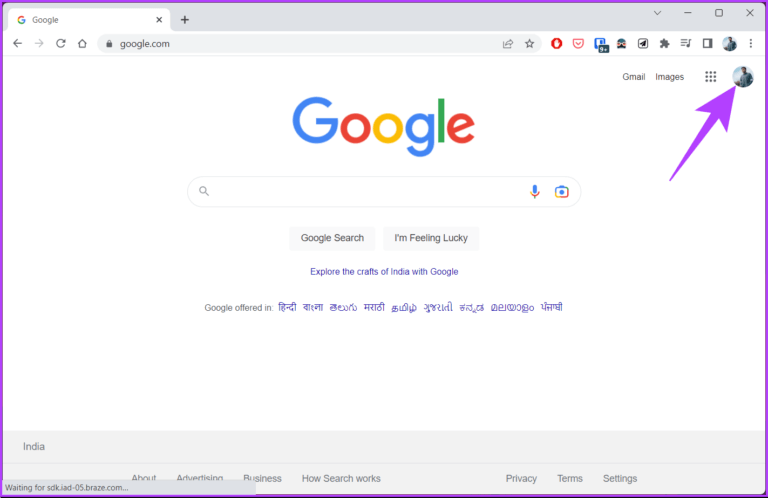
Trin 3: Tryk på i rullemenuen kameraikon Ved siden af dit profilbillede.

Trin 4: I pop op-vinduet med profilbilledet skal du vælge ændrer sig.
Dette åbner vinduet Skift profilbillede, hvor du kan vælge dit næste profilbillede fra illustrationerne eller Google Fotos Eller computer. For demonstrationens skyld vælger vi computermuligheden.
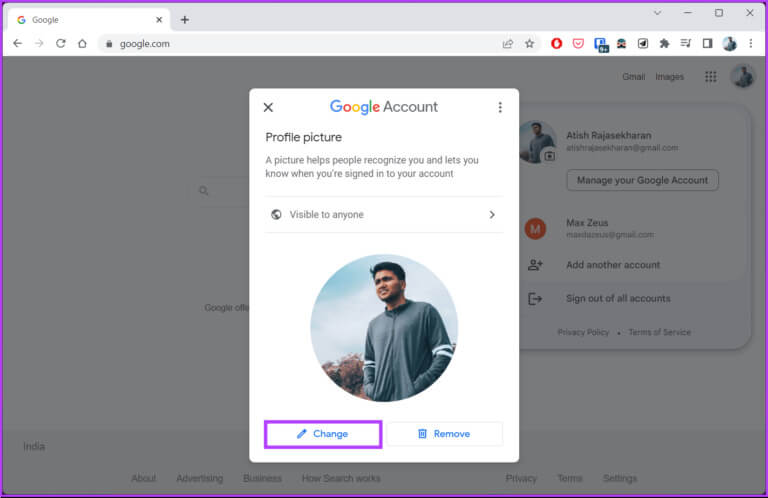
Trin 5: Under fanen Fra computeren , Vælg Download fra computer أو "fotosession".
Bemærk: Du kan også trække et billede direkte til denne fane fra din computer.
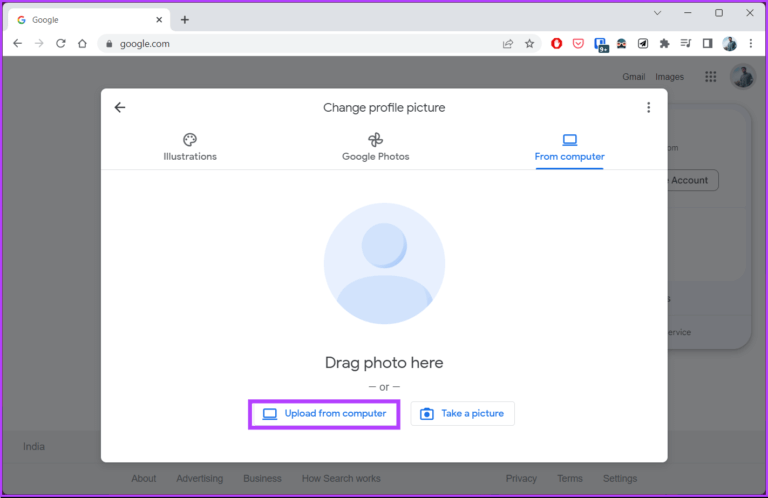
Trin 6: Find fil fra din computer og klik at åbne.
Billedet uploades, og du bliver ført til sektionen. Beskær og roter.
Trin 7: På skærmen Beskær og roter Juster dit billede ved at beskære og rotere (hvis nødvendigt), og klik påاfor mig.
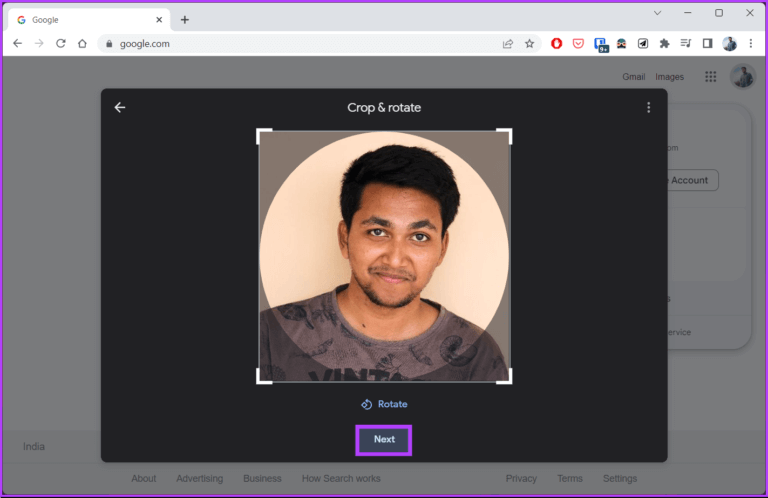
Trin 8: Fra det nederste ark "Dit nye profilbillede" , trykke på "Gem som profilbillede".
Bemærk: Du kan også justere synligheden af dit profilbillede.
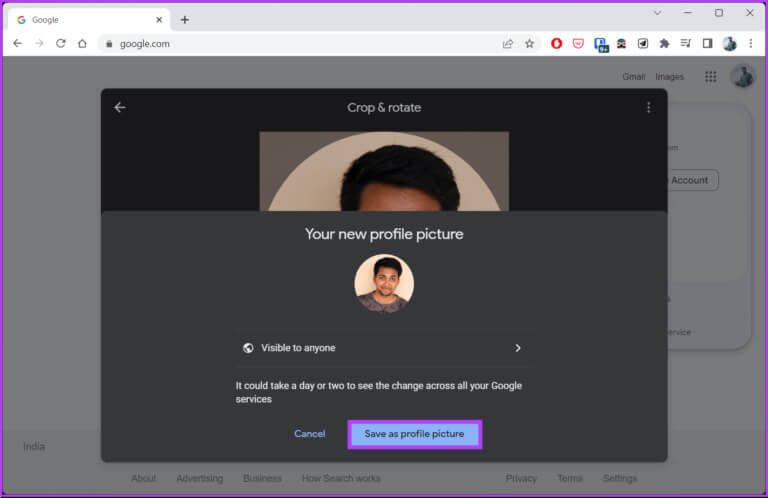
Det var det. Dit nye Google-profilbillede er nu angivet. Det er vigtigt at bemærke, at det kan tage et par minutter, før ændringerne afspejles i alle Google-apps.
Hvis du af en eller anden grund ikke har adgang til computeren og ønsker at ændre dit Google-profilbillede ved hjælp af en mobilenhed, så læs videre.
Sådan ændrer du dit profilbillede på Google ved hjælp af Android eller iPhone
Der er flere måder at ændre dit Google-profilbillede på Android eller iOS, men vi tager den nemmeste vej. Følg nedenstående trin.
Bemærk: Trinene er de samme for både Android og iOS. For at illustrere det, bruger vi Android.
Trin 1: Start en app gmail På din iOS- eller Android-enhed.
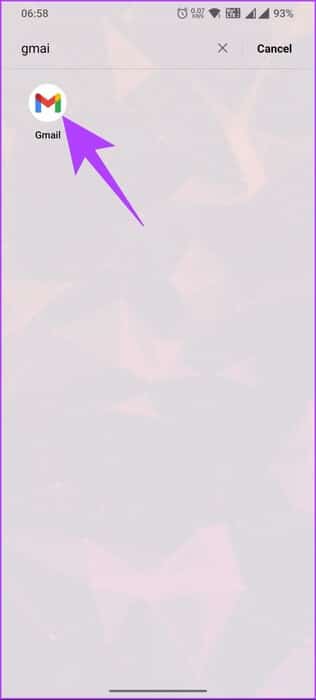
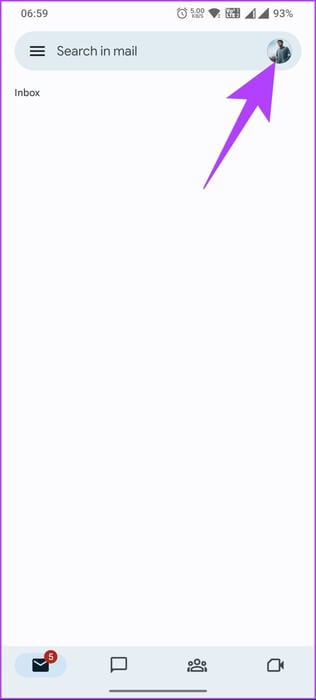
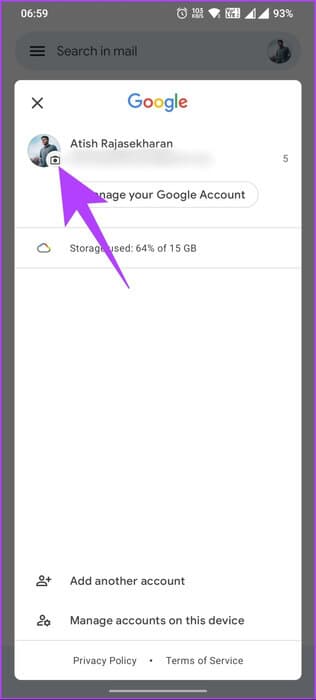
Trin 4: Klik på knappen på den næste skærm. "ændrer sig".
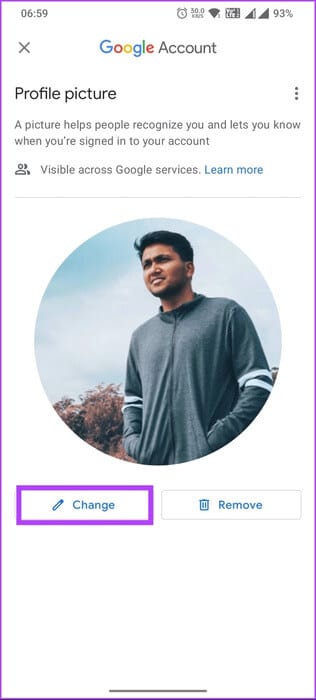
Dette åbner en side "Skift profilbillede" , så du kan vælge dit næste profilbillede fra stockfotos, Google Fotos eller din enhed. For klarhedens skyld vælger vi muligheden Enhedsfotos.
Trin 5: Inden for fanen Enhedsbilleder , vælg det billede, du vil indstille somDit profilbillede.
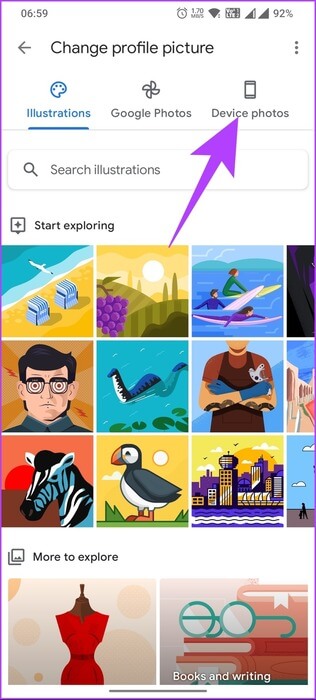
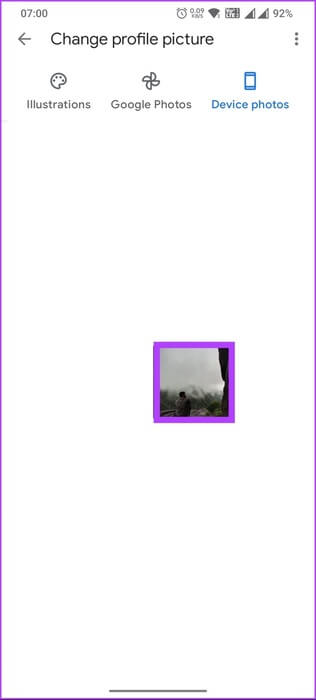
Trin 6: i skærmen Beskær og roter Juster dit billede ved at beskære og rotere (hvis nødvendigt), og tryk derefter på "Gem som profilbillede."
Bemærk: For at beskære et billede skal du knibe eller sprede to fingre fra hinanden på enhedens skærm for at zoome ind eller ud.
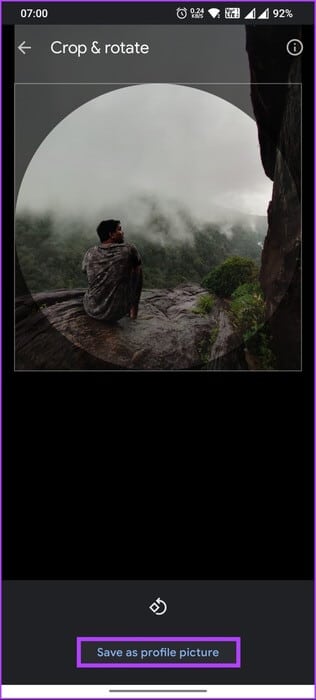
Det var det. Dit Google-profilbillede er nu blevet opdateret. Det kan tage lidt tid, før det vises i alle Googles apps. Hvis du er nysgerrig efter de billeder, du tidligere har brugt som profilbillede, kan du tjekke dit profilfotoalbum i Google Fotos Album ArkivHvis du har spørgsmål, kan du dog læse afsnittet med ofte stillede spørgsmål nedenfor.
Ofte stillede spørgsmål om ændring af dit Google-profilbillede
Q1. Hvorfor kan jeg ikke ændre mit profilbillede på min Google-konto?
Svar: Du kan have problemer med at ændre dit profilbillede på din Google-konto af flere årsager. En af de mest almindelige årsager er en svag internetforbindelse, der forårsager problemer med at uploade et nyt profilbillede, så tjek din forbindelse for at sikre, at den er stabil. En anden årsag er, at det billede, du prøver at uploade, ikke matcher den ønskede størrelse, det ønskede format eller det ønskede indhold, eller at den browser, du uploader billedet fra, muligvis oplever problemer. Prøv at opdatere det eller rydde cachen.
Q2. Hvem kan se mit Google-profilbillede?
Svar: Som standard er dit Google-profilbillede synligt for alle, der har adgang til din Google-konto eller kan se din aktivitet på Google-tjenester. Du kan dog kontrollere, hvem der kan se dit Google-profilbillede, ved at justere dine privatlivsindstillinger.
For at gøre dette skal du gå til dine Google-kontoindstillinger og vælge "Personlige oplysninger og privatliv" > "Personlige oplysninger" > "Klik på dit profilbillede". Derfra kan du vælge, hvem der kan se dit profilbillede, ved at vælge "Alle" eller "Personer, du interagerer med".
Q3. Hvor lang tid tager det at ændre dit Google-profilbillede?
Svar: Det tager normalt kun et par minutter, før dit nye profilbillede træder i kraft, efter det er uploadet til din Google-konto. I nogle tilfælde kan det tage længere tid, før dit nye profilbillede vises. Dette kan skyldes flere faktorer, f.eks. problemer med internetforbindelsen eller serverforsinkelser.
Opdater din Google-konto
Nu hvor du ved, hvordan du ændrer dit Google-profilbillede på computer, mobil og Chromebook, så prøv det endelig. Sørg for at vælge et billede, der bedst repræsenterer dig eller dit brand. Du kan også læse: Sådan overfører du data mellem Google-konti.